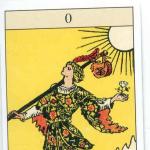Eroare " Trebuie să fie autentificat cont Google ' este o problemă foarte frecventă pe dispozitivele Android. Când apare, tu complet realizați cât de mult sunteți obișnuit cu produsele Google pentru a lucra cu smartphone-ul dvs., în special cu cele de pe care le descărcați Google Play. Vestea bună este că remedierea situației este o sarcină super ușoară, chiar și pentru utilizatorii începători. Să vedem cum să remediați această eroare atunci când lucrați cu Play Market ohm în trei pași simpli.
1. Ștergeți-vă contul Google
Eroarea poate fi o verificare normală care se declanșează uneori după o actualizare Google Play. Prima modalitate este să intri în meniul principal al dispozitivului, să mergi la „Setări” și apoi la „Conturi” și pur și simplu sterge contul google Cel pe care l-ați înregistrat este cel care primește mesajul „Trebuie să vă conectați la contul dvs. Google”. După aceea, puteți adăuga din nou contul și totul ar trebui să funcționeze bine. Cu toate acestea, poate fi necesar să faceți încă un pas, descris mai jos.
2. Ștergeți datele Google Play
Pentru a șterge datele aplicatii Google Play Store, trebuie să accesați „Setări” -> „Aplicații” și să găsiți „Play Store”. Selectați acest element, apoi găsiți funcția „Ștergeți datele” (faceți clic pe el). Puteți încerca mai întâi să ștergeți memoria cache, dar ștergerea datelor va șterge și memoria cache. Dacă metoda anterioară nu a funcționat pentru smartphone-ul dvs. înainte, puteți repeta pașii descriși acolo după ștergerea datelor Google Play și obțineți rezultatul dorit.

3. Eliminați actualizările Play Store
Uneori problema nu este cu acreditările, ci cu Google Play în sine. Mai exact, în software-ul de service. Unul dintre moduri eficiente remediați eroarea în google play - dezinstalați actualizările. Accesați „Setări” -> „Aplicații” -> Magazin Play și faceți clic pe „Dezinstalați actualizările”. Acest lucru vă va permite să reveniți la versiunea originală a Google Play care a fost instalată inițial pe dispozitivul dvs. Apoi, tot ce trebuie să faceți mai târziu pentru a remedia eroarea este să instalați cea mai recentă versiune de Google Play și să intrați din nou pe piață.
Dacă după aplicarea tuturor celor trei metode de mai sus mai aveți probleme, încercați să urmați din nou toți pașii, repornind smartphone-ul Android după fiecare secvență de acțiuni: „Ștergerea contului Google” -> repornire -> „Dezinstalați actualizarea, instalați un nou Google Play” - > repornire - „Adaugă cont” -> repornire etc. Continuați să încercați până când eroarea dispare.
Știți cum să scăpați de eroarea „Trebuie să vă conectați la Contul Google” într-un alt mod? Distribuiți-l în comentarii cu alți utilizatori.
Mulți proprietari de Android-uri moderne se plâng de probleme cu activarea contului după o „resetare completă” sau intermitent. Deci, telefonul scrie că „Setările implicite au fost restaurate pe dispozitiv”. Și dacă încercați să introduceți o parolă, veți primi o notificare „Nu am putut să vă conectați la contul dvs. din cauza unei erori necunoscute. Vă rugăm să încercați din nou în 24 de ore.” În cele mai multe cazuri, acest lucru se aplică modelelor în care este instalat Android Lollipop și o versiune superioară. Astăzi vă vom spune ce să faceți în acest caz și cum să ocoliți rapid blocarea.
Cauza erorii necunoscute
Motivul mesajului este folosit în ultimele versiuni Funcția Android „Google FRP Lock”. Acesta este un mecanism de protecție conceput pentru a proteja datele proprietarului și telefonul însuși împotriva furtului. Astfel, smartphone-ul rămâne protejat chiar și în cazul unei resetari complete a tuturor setărilor. După resetare sau firmware, trebuie să specificați contul conectat anterior și să introduceți parola pentru acesta. Potrivit dezvoltatorilor, un astfel de mecanism nu permite atacatorilor să obțină datele proprietarului după revenirea la starea inițială.
Deoarece o resetare hard se face adesea înainte și după vânzarea unui telefon uzat, problema rămâne relevantă. Reprezentanții Google spun că FRP-Lock este valabil până la trei zile din momentul în care este pornit, dar, din păcate, protecția nu este întotdeauna dezactivată după expirarea perioadei.
În ciuda îmbunătățirii sistemului de protecție, blocantul este deja învechit, iar utilizatorii experimentați îl vor ocoli fără probleme. După cum arată practica, proprietarii dispozitivului sunt cei care au cele mai mari dificultăți în a ocoli protecția.
Cum să preveniți blocarea în viitor
De regulă, pentru prima dată ei învață despre problemă atunci când blocarea a avut loc deja. Cu toate acestea, trebuie să știți cum să evitați blocarea pentru a nu călca de două ori pe greblă.
- În primul rând, dacă ați făcut o resetare hard pe telefon, atunci nu este recomandat să schimbați parola pentru cont. Mulți, după introducerea incorectă, se grăbesc imediat la browser, unde schimbă parola din cont. Acest lucru va face ca blocarea să se activeze cu o probabilitate de aproape 100%.
- În al doilea rând, pentru a evita blocarea, trebuie să vă deconectați întotdeauna contul Google, care se află în meniul de setări, înainte de a efectua o resetare.
Ocoliți blocarea FRP
Dacă nu aveți timp să așteptați trei zile sau nu doriți să plătiți bani decente pentru deblocare la un centru de service, atunci puteți încerca să dezactivați singur legarea telefonului, adică ștergeți contul Google de pe Android.
Ce va trebui să faci:
- În primul rând, trebuie să accesăm meniul „Setări”.
- În meniul „Securitate”, dezactivați toate funcțiile activate.
- În meniul „Restaurare și resetare”, resetați licențele DRM.
- În același meniu, efectuați „Resetare setări”.
- Așteptați execuția.
Deci, acum știm ce trebuie făcut și unde, dar cum să ajungeți la meniul „Setări” pe un telefon blocat? Utilizarea firmware-ului personalizat, a lansatoarelor, precum și a shell-urilor furnizate cu sistemul de operare principal schimbă foarte mult funcționalitatea dispozitivului. În continuare, vor fi luate în considerare opțiunile standard, dar nu funcționează pe toate modelele.
Nr. 1 Folosind o unitate flash sau un card SD
În aceste scopuri, puteți folosi carduri de memorie standard pentru telefoane, dar dacă dispozitivul nu are un slot pentru acestea, atunci un cablu OTG și o unitate flash tradițională de orice dimensiune vă pot ajuta.

Procedură:
- Porniți telefonul.
- Conectați spațiul de stocare. Rețineți că telefonul poate recunoaște unitatea flash timp de până la 1 oră.
- În fereastra care apare, selectați „OK”, după care va avea loc trecerea la setările de stocare.
- Selectați „Date aplicații”, selectați „Toate” și găsiți „Setări”.
- În partea de jos a ferestrei care se deschide, selectați „Launch”.
- Ei bine, atunci totul este standard.
Dacă aveți ocazia să introduceți un micro SD obișnuit fără a vă deconecta, atunci îl puteți conecta. Cum arată în practică, puteți afla aici:
#2 Folosind o cartelă SIM
Această metodă presupune că mașina poate fi atinsă.
Procedură.
- Introduceți cartela SIM în dispozitivul oprit și porniți-o. Așteptați să apară rețeaua.
- Sună acest sim.
- În timpul unui apel, alegeți să adăugați un apel și să încheiați apelul. Ne-a rămas un meniu cu tastatură numerică.
- Formați combinația *#*#4636#*#*.
- În fereastra de setări avansate, apăsați pe săgeata „Înapoi”, care va duce la meniul dorit.
Această decizie este relevantă numai în cazuri rare.
# 3 Prin tastatura virtuală
În acest caz, foarte mult depinde de tastatura utilizată. În acest sens, intrarea în setarea sa este destul de diversă.
Procedură.
- Când selectați rețele Wi-Fi disponibile, faceți clic pe câmpul pentru parolă pentru a afișa tastatura.
- Apelați meniul de setări ale tastaturii.
- În meniul suplimentar, care este ascuns sub pictograma cu trei puncte din colțul din dreapta sus, selectați „Ajutor / Feedback”.
- Apăsați butonul „Aplicații recente” (pătrat).
- Găsiți șirul de căutare și, dacă nu este acolo, atunci în al treilea pas mergeți la orice altă fereastră.
- În bara de căutare, tastați cuvântul: Setări. Selectați meniul corespunzător din meniul derulant.
Metodele descrise mai sus sunt universale, dar nu ajută întotdeauna în cazul blocării „Nu s-a putut conecta la cont din cauza unei erori necunoscute”. Dacă nu au ajutat, atunci va trebui să căutați o soluție potrivită pentru un anumit dispozitiv. Utilizatorii experimentați pot folosi diverse instrumente pentru a debloca blocarea. Una dintre aceste metode este descrisă în tutorialul video de mai jos. Observ imediat că opțiunea descrisă este potrivită doar pentru procesoarele MTK.
Unii utilizatori sunt împrăștiați. Ei își uită periodic parolele și datele de conectare. Adesea, această situație apare atunci când cumpărați telefoane uzate. Când încercați să vă conectați, este necesar un nou cont Google. Drept urmare, mulți oameni pun această întrebare: „Nu mă pot conecta la contul meu Google! Ce ar trebui să fac?”.
Conceptul de cont „Google”.
Un cont „Google” este contul Google al unui anumit utilizator. Este creat în timpul înregistrării pe site-ul respectiv. Cu acesta, utilizatorul are posibilitatea de a utiliza e-mail, disc, rețea socială Google+, găzduire video YouTube și alte servicii Google. În plus, acest cont este necesar pentru utilizatorii și tabletele cu sistemul de operare Android instalat.
Acest sistem este creat de corporația menționată anterior, prin urmare, pentru a preveni furtul sau ținând cont de utilizarea constantă a gadgetului, producătorul le leagă de un anumit cont Google. Aceasta din urmă împrejurare este cel mai adesea motivul pentru care nu pot intra în contul Google.
Principalele motive pentru care nu vă puteți conecta la contul dvs
Primul motiv este uitarea utilizatorului. Sunt cei care își creează un cont, pentru o lungă perioadă de timp nu sunt folosite, așa că uită în siguranță parola. Cu toate acestea, este destul de ușor să-l restabiliți. Pentru a face acest lucru, atunci când vă înregistrați, trebuie să specificați un e-mail sau un număr de mobil, unde va fi trimis un mesaj dacă faceți clic pe linkul „Parola uitată”.
Aceeași problemă se aplică și în cazul uitării de conectare. Recuperarea funcționează într-un mod similar. Când vă înregistrați, indicați numele dvs. complet real, deoarece atunci când vă restabiliți autentificarea, vă vor cere pentru ele, iar dacă ați introdus date fictive, este puțin probabil să vă amintiți de ele. Dacă vă amintiți, veți primi un cod de confirmare (prin poștă sau telefon), după care vă veți putea autentifica în contul dvs.
Dacă primiți un mesaj că un astfel de utilizator nu este înregistrat la Google, atunci verificați toate datele, inclusiv e-mailul de rezervă, amintiți-vă dacă numărul dvs. de telefon s-a schimbat și, dacă da, este disponibil în acest moment.
Uneori, când vă conectați la contul dvs. printr-un browser, este posibil să primiți un mesaj care a fost dezactivat Cookie-uri. Trebuie să le activați. Ordinea în care sunt activate este diferită pentru fiecare browser. Dacă acest lucru nu ajută, trebuie să ștergeți memoria cache a browserului.
Urmând aceste instrucțiuni simple, vă puteți salva de întrebarea ce să fac dacă nu mă pot conecta la contul meu Google.
Dacă contul este blocat, restabilirea acestuia va dura mai mult.
Conectați-vă cu telefonul mobil
Pentru a vă conecta la contul dvs. Google telefon mobil preinstalat sistem de operare Android, trebuie să accesați setările telefonului, să îl deschideți în „Conturi”, apoi să faceți clic pe „Adăugați cont”. Unele modele oferă adăugarea de conturi nu numai la Google, ci și la altele. Facem clic pe Google, dupa care ne apare un meniu in care introducem numele de utilizator si parola. Aici puteți crea, de asemenea, un cont nou sau principal, dacă acesta nu a fost încă creat.

Dacă introduceți corect datele de înregistrare, vă veți autentifica în contul dvs., iar aceste date vor fi folosite de gadgetul dvs.
Astfel, răspunsul la întrebarea de la telefon?” va fi găsit rapid.
Conectarea după utilizarea funcției de resetare din fabrică
După lansarea Android 5.1, gadgeturile bazate pe acesta au primit o funcție care ar trebui să le protejeze împotriva utilizării în caz de furt sau pierdere. Semnificația acestei funcții se rezumă la faptul că gadgetul solicită, după aplicarea funcției de resetare, să se conecteze la contul tău Google. Dacă vă amintiți toate detaliile contului dvs., acesta este telefonul dvs. și nu ați cumpărat cu el, atunci rezolvarea problemei nu este dificilă. Doar introduceți datele dvs. și gata.

Pentru diferite modele Gadget-urile au propriile modalități de a ocoli protecția Google. Este imposibil să le analizăm pe toate în cadrul unui articol. Iată câteva metode universale, dar fără garanția că vor funcționa pe un anumit model.
- Introducem cartela SIM în gadgetul blocat, îl sunăm, acceptăm apelul, facem clic pe „Adăugați apel nou”. În setul de numere, faceți clic aleatoriu pe numere, faceți clic pe „Adăugați un număr la un cont existent”, după care ar trebui să vi se solicite să adăugați un cont „Google”, introduceți aceste date, reporniți, după salvarea numărului format aleatoriu în contul dvs.
- Până la primul clic (primii 3 pași), repetăm pașii primei metode. În setul de numere, apăsați *#*#4636#*#*, ca urmare, ar trebui să ajungeți la meniul de setări avansate, faceți clic pe „Înapoi”, accesați meniul de setări, selectați „Backup și restaurare” sau „Restaurare”. și resetare”, dezactivați funcțiile de recuperare, inclusiv backupul datelor, restaurați setările din fabrică (resetare), după descărcare, introduceți contul dvs. „Google”.
Astfel, dacă nu vă puteți conecta la contul dvs. Google după resetarea setărilor, trebuie să încercați aceste două metode. Dacă acest lucru nu ajută, încercați să căutați instrucțiuni pentru gadgetul dvs. pe cont propriu pe Web. Poate necesita instalarea de programe terțe, suport Fastboot.

In cele din urma
Găsirea unei soluții la problema „Nu mă pot conecta la contul meu Google” este de fapt ușoară. În acest articol, am descris mai multe moduri eficiente. Încercați mai întâi să vă amintiți numele de utilizator, parola, contactați Google pentru ajutor. Dacă nu vă puteți debloca telefonul după ce ați aplicat o resetare din fabrică, încercați să aplicați diferite căi pentru a recăpăta accesul.
Dezvoltarea sistemului Android este una dintre sarcinile principale ale Google. Printre numeroasele funcții noi, vrem să vorbim despre un nou program de securitate care a apărut pe toate telefoanele Android cu versiunea 5.1 și superioară. Datorită ei, de exemplu, dacă telefonul este pierdut sau furat, proprietarul dispozitivului are posibilitatea de a-l bloca. Astfel, nimeni nu va putea descărca telefonul fără să cunoască login-ul și parola din contul tău în . Va funcționa și la resetarea setărilor telefonului (resetare completă).
Această funcție se numește Google Factory Reset Protection, abreviată ca FRP lock.
O schemă de securitate similară a fost implementată de mult timp de către Apple în produsele sale și s-a dovedit bine. Iată ce se întâmplă dacă o faceți (de exemplu, când ștergeți un model sau firmware-ul telefonului). Când porniți pentru prima dată și verificați accesul la rețele wifi, va intreba telefonul Verifica contul. Va apărea o inscripție similară.
Desigur, dacă vă amintiți datele necesare (se introduc la cumpărarea unui telefon), login și parola, nu vor fi probleme. Dar iată cum să ocoliți verificarea contului Google dacă v-ați uitat toate datele personale și nu există nicio modalitate de a le restaura prin e-mail, iar firmware-ul nu ajută?
Există mai multe moduri care este potrivit pentru dvs., nu pot spune, deoarece fiecare dintre producătorii de telefoane (Samsung, Micromax și alții) lansează modele cu propriile modele. caracteristici individuale- variat tastele funcționaleși umplutură cu software.
- Resetați setările sistemului și eliminați licența DRM fără cablu.
Pentru a face acest lucru, trebuie să intrăm în setările telefonului, ocolind boot-ul standard prin sistemul de ajutor. Vezi in video instrucțiuni pas cu pas pe exemplul unui telefon Lenovo.
- Resetare soft prin aplicație.
Aici procedura este mai complicată. Pentru a face acest lucru, avem nevoie de un cablu OTG cu un program descărcat pe cardul flash, sau pur și simplu resetați aplicația (StartSettings.apk) pe Micro SD și introduceți-o în dispozitiv. Similar în videoclipul cu exemplul unui telefon ZTE.
- Alte metode non-standard.
Datorită numărului mare de modele, nu există un singur decizia corectă această problemă. De exemplu, în acest videoclip, autorul a oprit modemul cu acces la Internet în timpul verificării și a putut ocoli confirmarea de pe telefonul LG G4.
Maxim lista plina sunt prezentate toate metodele non-standard.
Sper ca cu ajutorul materialului nostru ati reusit sa dezlegati telefonul din contul dvs. Google. Dacă aveți întrebări, scrieți-le în comentarii
Mulți dintre voi părăsiți opțiunile pentru ocolirea protecției. Vrem să împărtășim una dintre ele. Aceasta metoda a fost folosit pe o tabletă Huawei MediaPad T3 7.
1- Încărcați tableta la 100%
2- Porniți, selectați limba, regiunea și conectați-vă la Wi-Fi acceptând termenii de utilizare.
3- Pe pagina următoare " Servicii Google„Bucăm pe inscripția albastră „Politica de confidențialitate Google „și în fereastra care apare, faceți clic și mențineți apăsat pe oricare dintre cuvinte, astfel încât să apară un meniu suplimentar în care există „Căutare pe web”. Faceți clic pe el și selectați Opera (și anume opera, deoarece este posibil să nu fie posibilă deschiderea fișierelor descărcate în Chrome).
4- Descărcați Test+DPC. Am avut versiunea 4 (opțional, folosiți alte programe quickshortcutmaker și Google Account Manager). Nu știu cum descarcă cineva, dar m-am dus la e-mailul meu Yahoo, unde în mesajele primite m-am trimis de la un alt e-mail fișierul dorit. Instalează, rulează. Selectați al doilea element „configurați proprietarul dispozitivului”, criptați dispozitivul. Deși în multe videoclipuri văzute alegeți primul. Eu personal nu l-am incercat. O repornire este în curs. De câteva ori mai departe, apoi apare fereastra DPC cu o sugestie de configurare a profilului. Acceptăm acordul. Personalizat. Apoi va apărea la nesfârșit un fel de tabletă (nu-mi amintesc care, nu există deja nicio tabletă la îndemână). Reporniți.
5- Făcând clic pe următorul, ar trebui să înceapă (dacă meniul DPC apare cu o sugestie în limba engleză pentru a crea un profil, selectați valoarea inferioară „săriți”.
6- Totul, tableta rulează în modul normal. Mergeți la setări și faceți resetare completă. După pornire, ne bucurăm de dispozitivul deblocat
De asemenea, în comentariile și mesajele private pe care le întreabă în sistemul Google. Avem un articol separat despre asta. Aici discutăm ceva puțin diferit și anume moduri posibile bypass de confirmare.
Vom completa materialul cu un alt videoclip de la vizitator. Această metodă este utilă tuturor posesorilor de telefoane Xiaomi, indiferent de model.
O resetare din fabrică șterge toate datele din memoria internă a telefonului. Acestea sunt fotografii, videoclipuri, muzică, aplicații - tot ce a fost înregistrat în timpul utilizării dispozitiv mobil. În acest caz, cardul SD va rămâne neatins: fișierele de pe el vor fi salvate după o resetare completă.
Așadar, fără să te gândești de două ori și considerând că asta este cel mai mult drumul rapid rezolvă toate problemele pe care le resetați telefonul. Există viață după o resetare din fabrică? Este posibil să recuperați datele de pe telefon după ce ați făcut.
Recuperare foto și video după resetare completă
- Am un Samsung Galaxy Duos. Am uitat codul de blocare, a trebuit să resetam telefonul la setările din fabrică. Fotografii, videoclipuri, persoane de contact și multe altele pierdute. Le pot returna? Am încercat diverse aplicatii mobile, Nu a funcționat.
- . Se pare că au făcut o resetare din fabrică - deși telefonul era protejat prin parolă cheie grafică. După ce au cumpărat telefonul, au descoperit că tovarășii care au furat unitatea flash, desigur, l-au aruncat. Nu există copii de rezervă. Practic, totul era în memoria telefonului. Cum să recuperezi fotografii și videoclipuri? Este real deloc? In totala disperare.
- Am făcut o resetare din fabrică pe telefonul meu Samsung Galaxy J5. După aceea a fost ca nou. Aș dori să știu cum să recuperez fotografii, videoclipuri, muzică. Toate aceste aplicații erau în memoria telefonului.
- Am șters accidental fișiere de pe telefon folosind ștergerea resetare. Vă rog să-mi spuneți cum le pot restabili? Model de telefon Alcatel One Touch Idol2 6037К. Memorie Încorporată. Bateria nu este detașabilă.
- Spuneti-mi, va rog, este posibil sa returnam poza daca am facut poze si pozele nu au fost salvate, erau doar in "camera". Copilul a uitat parola de pe telefon si tocmai a facut si a reseta setarile prin hardware butoane.Putem returna fotografia?
Răspuns. Da, poți, dar probabilitatea de recuperare depinde de perseverența ta și de timpul care a trecut de la resetare setări Android. Puteți utiliza metoda de recuperare descrisă mai sus (prin crearea unei imagini a memoriei interne).
Pentru a căuta fotografii într-o imagine de disc montată, puteți utiliza orice software, chiar și gratuit, cum ar fi sau (activați opțiunea de scanare profundă). Cum să le folosiți, vedeți acest videoclip:
Cum să restabiliți numerele de telefon după o resetare din fabrică
- Dacă nu ați configurat înainte de resetare hard, restaurați contacte de la distanțăși numerele de telefon după resetare, ghidul vă va ajuta.
- Dacă a fost activată sincronizarea contactelor (de exemplu, prin Gmail), conectați-vă contul Google și așteptați ca lista de contacte să fie sincronizată.
- Verificați dacă există un fișier VCF pe cardul de memorie sau în memoria internă a telefonului.
Cum să restabiliți aplicațiile
După resetarea setărilor, Instagram și alt program nu sunt instalate. Ce pot face pentru a instala aplicații?
Răspuns. , de regulă, nu provoacă probleme.
Unele aplicații Android necesită o versiune mai nouă a sistemului de operare pe telefon. După o resetare completă, reveniți la versiunea de Android la cea care a fost instalată de furnizor. Prin urmare, pentru totdeauna, trebuie să descărcați Ultimele actualizări firmware-ul telefonului. Puteți face acest lucru prin setări.
Pentru a reinstala toate aplicațiile, este suficient să conectați contul Google al utilizatorului. Aplicațiile vor fi descărcate și instalate pe telefonul dvs. automat - în cea mai recentă versiune.
Ce trebuie să faceți dacă telefonul nu funcționează după o resetare completă
- Am un telefon HTC One V și după o resetare telefonul nu mai funcționează. Ecranul se aprinde, apare sigla HTC și nu se întâmplă nimic altceva. Ce să fac?
- S-a făcut clic pe resetare la setările din fabrică. Acum telefonul spune Secure Fail: Recovery și un triunghi galben. în interiorul unui semn negru de exclamare și din nou nici aici, nici acolo. Telefonul nu pornește mult timp, ce ar trebui să fac?
Răspuns.
Metoda 1. Efectuați din nou o resetare din fabrică - cu ștergerea tuturor datelor din memoria internă a telefonului.
Deoarece nu aveți acces la sistemul de operare Android, puteți face o resetare hardware prin butoanele hardware. Pentru aceasta:
- Scoateți bateria și puneți-o înapoi în telefon
- Apăsați și mențineți apăsat butonul de creștere a volumului
- În plus, apăsați și mențineți apăsat butonul de pornire
Apoi veți intra în modul de recuperare la setările din fabrică.
Notă. Metoda de resetare hard este diferită pe multe dispozitive Android. Consultați manualul pentru smartphone-ul dvs. pentru detalii.
Metoda 2. Dacă resetarea hard repetată nu ajută, instalați un firmware alternativ - neoficial. Vă sfătuim să căutați instrucțiuni pe forumul w3bsit3-dns.com.
Am pierdut accesul la cont după resetarea din fabrică
- Telefon pierdut. Când s-au întors, mi-am dat seama că au încercat să reseteze setările, dar nu au reușit, deoarece Contul Google a intervenit. Cum mă pot conecta acum la telefon, având în vedere că nu îmi amintesc nici parola, nici numele de autentificare?
- Mi-am resetat din greșeală telefonul și mi-am pierdut contul Google. Am încercat să-l refac, dar a apărut: dovezi insuficiente. Ce ar trebuii să fac?
Răspuns. Problema este rezolvată destul de simplu. Trebuie să accesați această pagină Google și să răspundeți la întrebări. Dacă contul ți-a aparținut și, în același timp, ai avut date de recuperare (de exemplu, un e-mail de rezervă sau un număr de telefon), vei putea restabili accesul și „lega” contul la dispozitivul mobil din nou.
Restaurarea numelor de fișiere
Am avut o problemă cu telefonul: dacă cineva a sunat în timp ce îl folosea, a apărut un mesaj că aplicația Telefon a fost oprită. Am întrebat pe forum și mi-au spus că trebuie să resetați setările telefonului. După resetare, problema a fost rezolvată, dar s-a dovedit că muzica era în memoria telefonului. Este posibil să-l restaurați sau măcar să aflați ce fel de muzică a fost?
Răspuns. Nu poți restabili muzica. Aflați numele fișierelor - da, dar numai dacă sunt stocate în tabelul de fișiere. Pentru a face acest lucru, utilizați metoda de recuperare din memoria internă, pe care am descris-o în acest ghid. Această procedură este destul de complicată și necesită timp.
Memoria telefonului este plină
Am avut o resetare automată din fabrică pe tabletă cu Android v4.0.3. După aceea, nu pot descărca aplicația, scrie: memoria internă este plină, eliberez spațiu. Dar amintirea este clară. Ce ar trebuii să fac?
Răspuns. Deși o resetare hardware șterge datele utilizatorului, memoria telefonului nu este complet golită - cu excepția cazului în care ați specificat elementul corespunzător din meniu.
Încercați să ștergeți manual fișierele. Cel mai convenabil mod de a face acest lucru este prin sau prin utilitarul Storage Analyzer pentru Android.
Internetul nu funcționează la configurarea telefonului
- Am uitat parola pentru a-mi debloca telefonul Samsung Galaxy A3 2016. După resetarea la setările din fabrică și după salut, este activată doar căutarea unei conexiuni Wi-Fi, butonul „Următorul” nu funcționează. Ce să fac?
- Am facut recent o resetare din fabrica. Totul a fost bine, am pornit telefonul, am ales limba, m-am conectat la Internet, apoi a continuat descărcarea „test de conectare”. Această descărcare merită deja a doua zi, nu știu ce să fac.
Răspuns.
1. Încercați să vă configurați telefonul printr-o altă rețea wifi (poate că problema este cu routerul wifi).
2. Activați depanarea USB pe telefonul dvs. 3. Descărcați și instalați firmware personalizat Android pentru dispozitivul dvs. (metodă destul de nesigură, potrivită doar pentru utilizatorii avansați!)
Notele de pe telefon au fost șterse după resetare
S-au restaurat setările din fabrică pe Android, dar am uitat să transferi notele de pe telefon pe alt telefon. Ce să faci în acest caz? Există vreo modalitate de a recupera note text?
Răspuns. Dacă ați stocat anterior note text în aplicația standard Google Notepad, recuperarea este puțin probabilă: după o resetare completă, toate setările aplicației sunt șterse.
Cu toate acestea, dacă configurați o sincronizare cu Samsung Cloud, vă puteți restabili cu ușurință notele în aplicația Samsung Notes re-sincronizându-le cu contul dvs.
Răspunsuri la alte întrebări
Vă rugăm să adresați întrebări despre recuperarea hard reset prin intermediul formularului de feedback. Vă rugăm: formulați întrebarea în detaliu și de preferință fără erori.
Am făcut criptare, a eșuat. Nu mai era nimic de făcut decât să apăsați butonul „resetare”. Dar înainte de resetare, aveam o grămadă de fotografii, sunt fotografii ale părinților mei, călătorii etc. Am mare nevoie de aceste fotografii, sunt deja isteric și nu știu cum să continui să trăiesc când toată viața ta a fost pe smartphone-ul tău.
Am înșurubat din greșeală Android-ul la setările din fabrică, adică. resetați, respectiv, toate fotografiile au fost șterse, le pot restaura folosind aplicația și care?
Răspuns. După o resetare din fabrică, toate datele din memoria internă a telefonului au fost șterse, inclusiv fotografiile. Există două moduri de a vă rezolva problema.
- Caută fotografii pe cardul de memorie, pe Internet (dacă ai stocat copii de rezervă acolo).
- Pentru a recupera datele din memoria internă, vă recomandăm un program simplu. Îl poți descărca de pe Google Play..
Prietenul meu a prins un virus de blocare pe un telefon Microlab. Desigur, nimeni nu a vrut să plătească hackeri pentru a-l debloca. Am resetat telefonul la el complet și acum apare ecranul de selecție a limbii și după ce am căutat Wi-Fi. Nu merge mai departe. Cartele SIM introduse, tot nu se lasă mai departe. Ce s-a întâmplat cu el acum și cum să o rezolvi?
Răspuns. Deci, problema este că telefonul nu se poate conecta la rețeaua wifi. Găsiți o rețea deschisă și încercați să vă conectați. Dacă oricum nu funcționează, schimbați firmware-ul la personalizat.
Pe telefon (samsung a5) s-a schimbat sticla si telefonul a fost resetat, au disparut fotografiile si videoclipurile. Se poate recupera si cum? Am încercat prin programul dvs. - nu a funcționat.
Răspuns. Sunt curios să știi ce programe de recuperare ai folosit. Se pune și întrebarea, unde ai căutat datele șterse - în memoria internă sau pe cardul sd. După cum a fost scris mai sus, o resetare din fabrică șterge memoria internă, așa că veți avea nevoie de utilități precum DiskDigger pentru Android. O altă metodă de recuperare este prin crearea unui instantaneu al memoriei interne și apoi căutarea fișierelor de pe aceasta.
Android 5.1 Lenovo A2010. Am vrut să actualizez, dar am dat clic pe setările din fabrică și toate fotografiile și videoclipurile necesare au dispărut. Descărcat, dar este imposibil de deschis, adică nu se deschide la telefon. Ce ar trebui să fac pentru a recupera fotografiile și videoclipurile șterse?
Răspuns. Într-adevăr. Tenorshare Data Recovery poate fi rulat numai de pe un computer. Nu este un fapt că, cu ajutorul lui, veți putea returna datele după o resetare completă (adică, resetarea la setările din fabrică). Aveți nevoie de o modalitate de a vă recupera din memoria internă. Vedeți răspunsurile de mai sus unde am răspuns la o întrebare similară.
Am facut un hard reset pe telefonul lg D724, dupa ce am sincronizat totul. Dar am omis cel mai important lucru - note din aplicația Notepad. Soția a avut multe Informații importanteîn blocnotes. Poti te rog sa-mi spui cum il refac?
Răspuns. Încerca . Nu am testat, dar dezvoltatorii susțin că MobiSaver poate recupera note. Cu toate acestea, este important de reținut că, după o resetare completă, memoria internă este ștearsă și nu toate aplicațiile pot funcționa cu ea. Deci, pentru a fi sincer, există foarte puține șanse de a primi note text înapoi după o resetare.
eu am Samsung Galaxy s7 margine. Problema este ca cand am intrat in camera mi-a dat o astfel de notificare "Warning camera error", dupa care de fiecare data cand intru in camera telefonul da o astfel de eroare.Resetez telefonul la setarile din fabrica dar nu a ajutat. ... ștergerea memoriei cache din setările camerei și resetarea datelor ei, dar toate eforturile mele au fost egale, nimic nu a ajutat. M-am dus la centrul de service, au spus că nu au echipament pentru a demonta și să văd ce este în neregulă cu telefon și, în schimb, l-ar putea trimite la Moscova pentru reparații, dar va dura săptămâni sau mai multe. Nu am nevoie de el. Este posibil ca dacă dau înapoi telefonul la versiunea anterioara OS, adică pe 6.0, din moment ce am 7.0. Sau pur și simplu reîncărcați telefonul. Spune-mi dacă te ajută? Dacă nu, atunci ajută-mă și spune-mi câteva modalități de a remedia această eroare.
Răspuns. Conectați-vă și verificați dacă camera funcționează. Acest lucru vă va ajuta să determinați dacă aplicațiile suplimentare instalate de dvs. sau cu firmware-ul afectează camera.
Poate că utilizați firmware personalizat - dacă da, vă sfătuim să găsiți versiuni alternative sau să flashați telefonul la firmware-ul oficial.
Dacă resetarea la setările din fabrică nu a ajutat cu adevărat, trebuie să contactați un centru de service Samsung sau, după cum ați menționat, să îl trimiteți la Moscova pentru reparații.
Resetarea telefonului la setările din fabrică, cum să recuperați datele de pe telefon? Încercate prin aplicații de pe Google Play, aproape toate necesită root. Ce este și cum se obține?
Răspuns. Accesul rădăcină (sau drepturile de superutilizator) oferă programelor de recuperare acces la sistemul de fișiere Android cu control deplin, inclusiv ștergerea și suprascrierea fișierelor. Deși, de fapt, programele de recuperare au nevoie doar de acces în modul citire.
Chiar dacă găsiți o aplicație care nu necesită root, șansele de recuperare vor fi extrem de mici. Încercați să instalați aplicațiile KingoRoot (instalând root în câțiva pași) și DiskDigger pentru Android, ar trebui să funcționeze.
După resetarea Prestigio NK3, sistemul scrie că cardul sd nu este suportat și se oferă să îl formateze. Resetarea a fost efectuată cu cardul scos. Sunt multe date necesare, spuneți-mi dacă există o soluție?
Răspuns. Cel mai probabil, hard resetarea nu a afectat în niciun caz siguranța datelor de pe cardul de memorie. Dacă ați scos cardul de memorie în timp ce alte fișiere erau scrise pe acesta de pe telefon, tabelul de fișiere al cardului SD ar putea fi deteriorat. Trebuie să îl conectați la un computer sau laptop printr-un cititor de carduri, verificați erorile de citire folosind un utilitar Windows standard. Dacă erorile sunt remediate, cardul SD ar trebui să se deschidă pe telefon. Dacă nu, Recuva sau DiskDigger cu modul Dig Deep ar trebui să găsească toate fișierele.
Soția mea a făcut o resetare completă a unui Samsung Grand 2 Duo fără a face o copie de rezervă. Fotografiile și muzica nu sunt atât de importante, toate contactele din telefon s-au pierdut și nu a fost posibilă restaurarea datelor din aplicație Piața de joacă. În toate aplicațiile, totul trebuia să o ia de la capăt. Poti te rog sa-mi spui cum il refac?
Răspuns. Probabilitatea de a recupera datele utilizatorului din aplicații depinde de fiecare aplicație în parte. Deci, dacă datele utilizatorului au fost stocate pe cardul SD, atunci puteți recupera datele. În caz contrar, după o resetare hard, trebuie să scanați memorie internaîn încercarea de a găsi fiecare fișier de aplicație (probabilitatea de a face acest lucru este destul de mică).
Contactele telefonului pot fi importate de pe o cartelă SIM - bineînțeles, dacă aveți grijă de o copie de rezervă a contactelor în prealabil. Verificați dacă contactele au fost sincronizate cu dvs cont Google și serviciul de Agendă alocat.